联想电脑管家怎么制作系统盘?联想电脑管家制作系统盘操作教程
时间:2022-10-26 21:51
联想电脑管家怎么制作系统盘?想必很多小伙伴对此都不了解,下面小编就为大家详细的介绍一下,相信一定会帮到你们的。
联想电脑管家怎么制作系统盘?联想电脑管家制作系统盘操作教程
首先打开电脑上的联想电脑管家,进入左侧的工具箱模块,选择原厂系统镜像工具
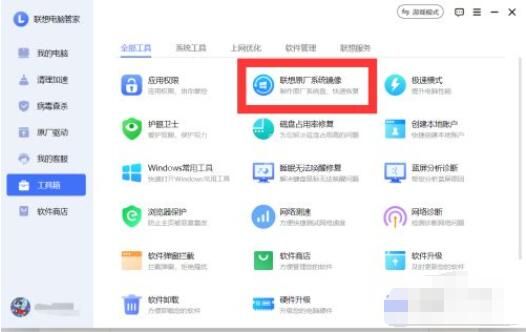
然后第一次运行这个工具会进行安装,稍微等待一下。然后进入页面,选择是制作系统盘还是恢复现在电脑的系统。选择恢复以后按照软件提示操作即可,制作系统盘继续下一步。
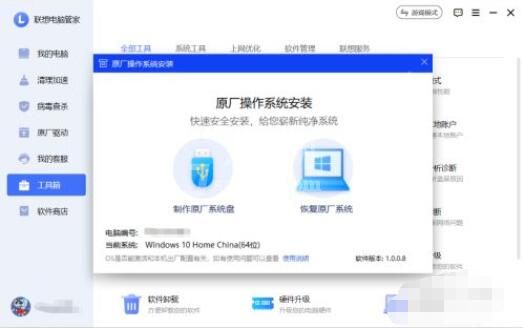
接着选择制作系统盘之后,会有系统提示。
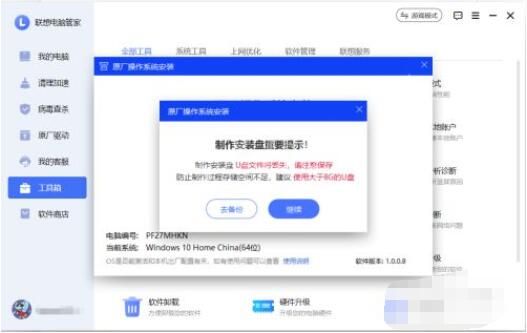
随后选择继续,会继续选择系统版本,我的是1809和1903两个可以选择,然后选择U盘。就可以了
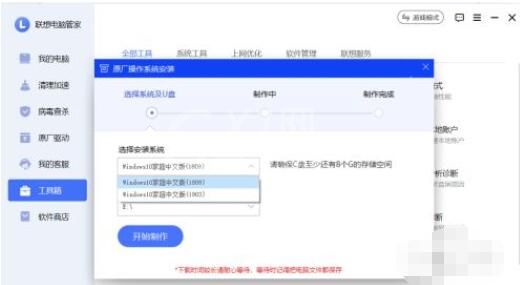
最后根据软件提示和耐心等待就好了。
以上这篇文章就是联想电脑管家制作系统盘操作教程,更多精彩教程请关注Gxl网!



























